图3-50 “基准点”对话框此时,在图形窗口中选取用于放置点的坐标系,在对话框的“类型”下拉列表框中选择“笛卡儿”“圆柱”和“球坐标”坐标系类型中的一种,接着单击点表中的单元格,为每个所需的点输入相应坐标。如果在偏移坐标系“基准点”对话框中单击“保存”按钮,则将这些点保存到一个指定文件名及位置的单独文件中。......
2023-11-08
基准坐标系是可以添加到零件和组件中的参考特征。使用基准坐标系可以辅助计算质量属性、组装元件、为其他特征提供定位参考、为“有限元分析(FEA)”放置约束、为刀具轨迹提供制造操作参考等。
在工程设计领域,常见的基准坐标系有笛卡儿坐标系、柱坐标系和球坐标系。
●笛卡儿坐标系:系统用X、Y和Z表示坐标值。
●柱坐标系:系统用半径、theta(q)和Z表示坐标值。
●球坐标系:系统用半径、theta(q)和phi(f)表示坐标值。
其中,最为常用的坐标系是笛卡儿坐标系。
在零件模式下创建基准坐标系,Creo Parametric将基准坐标系默认命名为“CS#”(#是已创建的基准坐标系的号码,如0、1、2……)。用户可以更改默认的基准坐标系的名称,方法主要有如下两种。
●在创建过程中,切换到“坐标系”对话框中的“属性”选项卡,在“名称”文本框中为基准坐标系设置一个初始名称。
●在模型树中的基准特征上右击,并从快捷菜单中选择“重命名”命令,以改变该基准坐标系现有的名称。
要创建基准坐标系,需要熟悉“坐标系”对话框中各选项卡的主要功能含义。在功能区的“模型”选项卡的“基准”组中单击 (坐标系)按钮,打开“坐标系”对话框。该坐标系具有3个选项卡,即“原点”选项卡、“方向”选项卡和“属性”选项卡。
(坐标系)按钮,打开“坐标系”对话框。该坐标系具有3个选项卡,即“原点”选项卡、“方向”选项卡和“属性”选项卡。
(1)“原点”选项卡
“原点”选项卡如图3-86所示,该选项卡主要包含下列几部分。
●“参考”收集器:可以随时在该收集器内单击,将其激活,以选取或重定义坐标系的放置参考。
●“偏移类型”下拉列表框:此下拉列表框提供了“笛卡儿”“圆柱”“球坐标”和“自文件”选项。当选择“笛卡儿”选项时,使用X、Y、Z坐标确定相对于参考坐标系的位置;当选择“圆柱”选项时,允许通过设置半径、Theta和Z值偏移坐标系;当选择“球坐标”选项时,使用“半径”、Theta和Phi值确定相对于参考坐标系的位置;当选择“自文件”选项时,允许从转换文件输入坐标系的位置。(www.chuimin.cn)
(2)“方向”选项卡
切换到“坐标系”对话框的“方向”选项卡,如图3-87所示,主要用来设置坐标系轴的位置。该选项卡包含下列选项。
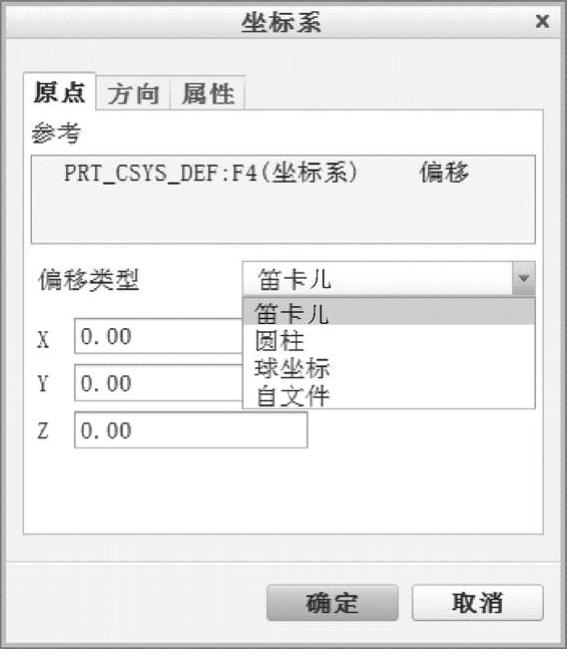
图3-86 “原点”选项卡

图3-87 “方向”选项卡
●“参考选择”单选按钮:若选择该单选按钮,则允许通过选取坐标系中任意两根轴的方向参考定向坐标系。需要为每个方向收集器选取一个参考,并从相应的下拉列表框中选取一个方向名称。值得注意的是,在默认情况下,系统假设坐标系的第一方向将平行于第一原点参考。如果该参考为一直边、曲线或轴,那么坐标系轴将被定向为平行于此参考;如果已选定某一平面,那么坐标系的第一方向将被定向为垂直于该平面。系统计算第二方向的方法是投影将与第一方向正交的第二参考。
●“选定的坐标系轴”单选按钮:选择该单选按钮,允许绕着作为放置参考使用的坐标
系的轴旋转当前坐标系。选定的第一个偏移参考用作第二个定向方向参考。
●“设置Z垂直于屏幕”按钮:单击此按钮,则快速地将Z轴定向为垂直于屏幕(图形
窗口)。
(3)“属性”选项卡
切换到“坐标系”对话框的“属性”选项卡,可以对基准坐标系特征进行重命名,可以在Creo Parametric浏览器中查看关于当前基准特征的信息。
有关Creo 3.0从入门到精通的文章

图3-50 “基准点”对话框此时,在图形窗口中选取用于放置点的坐标系,在对话框的“类型”下拉列表框中选择“笛卡儿”“圆柱”和“球坐标”坐标系类型中的一种,接着单击点表中的单元格,为每个所需的点输入相应坐标。如果在偏移坐标系“基准点”对话框中单击“保存”按钮,则将这些点保存到一个指定文件名及位置的单独文件中。......
2023-11-08

UG NX 9.0中有三种坐标系:绝对坐标系、工作坐标系和基准坐标系。系统用XC、YC和ZC表示工作坐标系的坐标。工作坐标系的XC-YC平面称为工作平面。可隐藏基准坐标系以及其单个组成部分。图2.6.1 工作坐标系图2.6.2 基准坐标系4.右手定则●常规的右手定则。......
2023-11-20

基准坐标系由三个基准平面、三个基准轴和原点组成,在基准坐标系中可以选择单个基准平面、基准轴或原点。基准坐标系可用来创建其他特征、约束草图和定位在一个装配中的组件等。下面通过图4.10.13所示的范例来说明创建基准坐标系的一般操作过程。选择下拉菜单命令,系统弹出图4.10.14所示的“基准CSYS”对话框。在建模过程中,经常需要对工作坐标系进行操作,以便于建模。图4.10.15 “CSYS”对话框◆ :通过两个矢量来创建一个坐标系。......
2023-10-17

2)单击选项卡组中的按钮,系统弹出对话框。图2-12 基准点图2-13 确定位置注:X轴、Y轴、Z轴的坐标值即偏移坐标系基准点相对于原坐标系原点的坐标在PNT0正下方空白表格中单击,可新建偏移坐标系基准点,但是建立的基准点均为同一类型。图2-16 新建基准点图2-17 输入三坐标的值注:轴的坐标值表示球半径;Φ轴的坐标值表示绕Z轴旋转的角度;θ轴的坐标值表示绕X轴旋转的角度。......
2023-06-19

初学者需要了解基准显示与模型显示的基本知识。在“PTC Creo Parametric选项”对话框的左窗格中选择“图元显示”类别时,除了可以进行基准显示设置之外,还可以进行几何显示设置和装配显示设置,以及进行尺寸、注释、注解和位号显示设置。......
2023-11-08

创建基准坐标系的具体操作步骤如下:1)单击按钮输入名称为“2-5”,取消选项,单击按钮;在出现的新对话框中,选用mmns_part_solid模板,单击按钮。4)单击,完成基准坐标系CS0的创建,如图2-58所示。图2-57 输入偏移距离图2-58 新建基准坐标系注:用户可根据设计要求修改对话框中的其他偏移类型为、或;圆柱:R轴坐标值表示沿X轴正方向偏移的距离,θ轴坐标值表示绕Z轴旋转的角度,Z轴坐标值表示沿Z轴正方向偏移的距离。......
2023-06-19

快速选择用于创建选择集,该选择集包括或排除符合指定过滤条件的所有对象。在视口的空白位置单击鼠标右键,在弹出的快捷菜单中选择命令,打开对话框,如图6-5所示。图6-5 对话框下拉列表框:从中可选择或者选项。......
2023-11-03

配方视图组态工作量少,可以快速直接地处理配方和数据记录。图7-33 配方视图属性对话框点击属性对话框的“按钮”项,可以设置配方视图中的按钮及菜单等,如图7-34所示。点击果汁数据记录,显示出该配方数据记录的具体参数,点击“向左箭头”按钮返回上一步。“保存”按钮设置单击事件为保存当前显示在指定配方视图中的配方数据记录的系统函数“RecipeViewSaveDataRecord”,画面对象选择为上面插入画面的“配方视图_1”。......
2023-06-15
相关推荐